变量
介绍
变量指的是在脚本内创建用以储存特定值的变量。
变量可以用来存储固定的值或在脚本执行过程中产生的数据结果,其值也可以用于计算、查询、判断等场景。
属性
变量一共有5个主要属性,分别是编码、名称、数据类型、赋值方式(初始值、变量元素)、备注。
|
属性名 |
属性含义 |
注意项 |
|---|---|---|
|
编码 |
变量的ID,在当前脚本内唯一 |
唯一值、必填 |
|
名称 |
变量的名称 |
非必填 |
|
数据类型 |
对变量值的类型的定义,一共有2类: |
必填 |
|
赋值方式 |
给变量赋值的方法,目前有2种:初始值、变量元素 |
必填 |
|
初始值 |
在创建变量时,直接赋给当前变量的值 |
非必填 |
|
关联元素 |
在通过变量元素给变量赋值时,提供的一个变量元素 |
有则必填 |
|
变量成员 |
在通过变量元素给变量赋值时,可获取的变量元素中具体变量成员的值 |
有则必填 |
|
备注 |
对变量进行的解释信息,用于记录注释信息等内容 |
非必填 |
变量列表
侧边栏中点击变量列表的icon即可打开变量列表的界面,界面如下图所示:
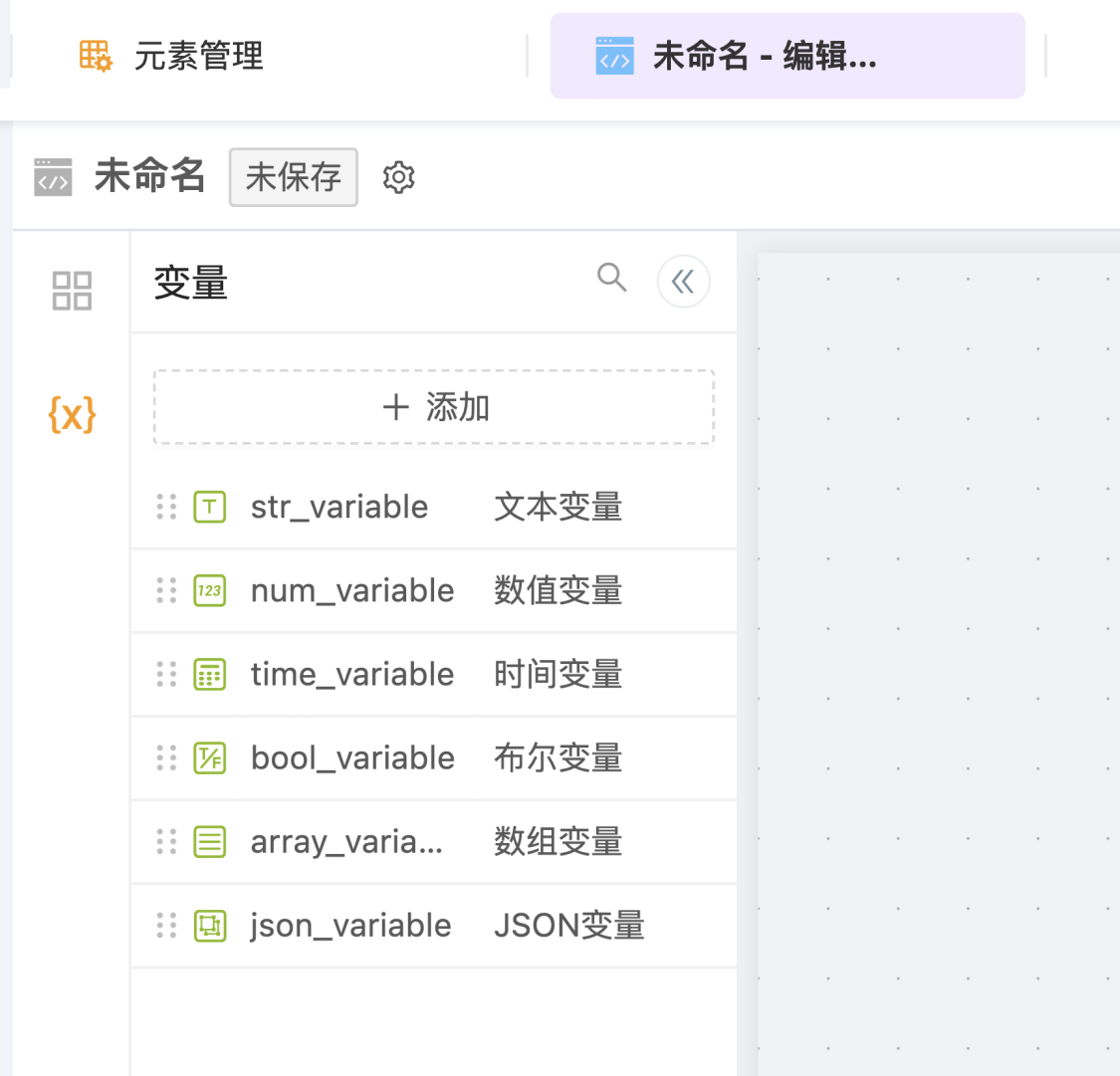 :width: 500px
:width: 500px
变量列表分为3个区域:变量顶部栏、变量添加区域、变量展示区域。
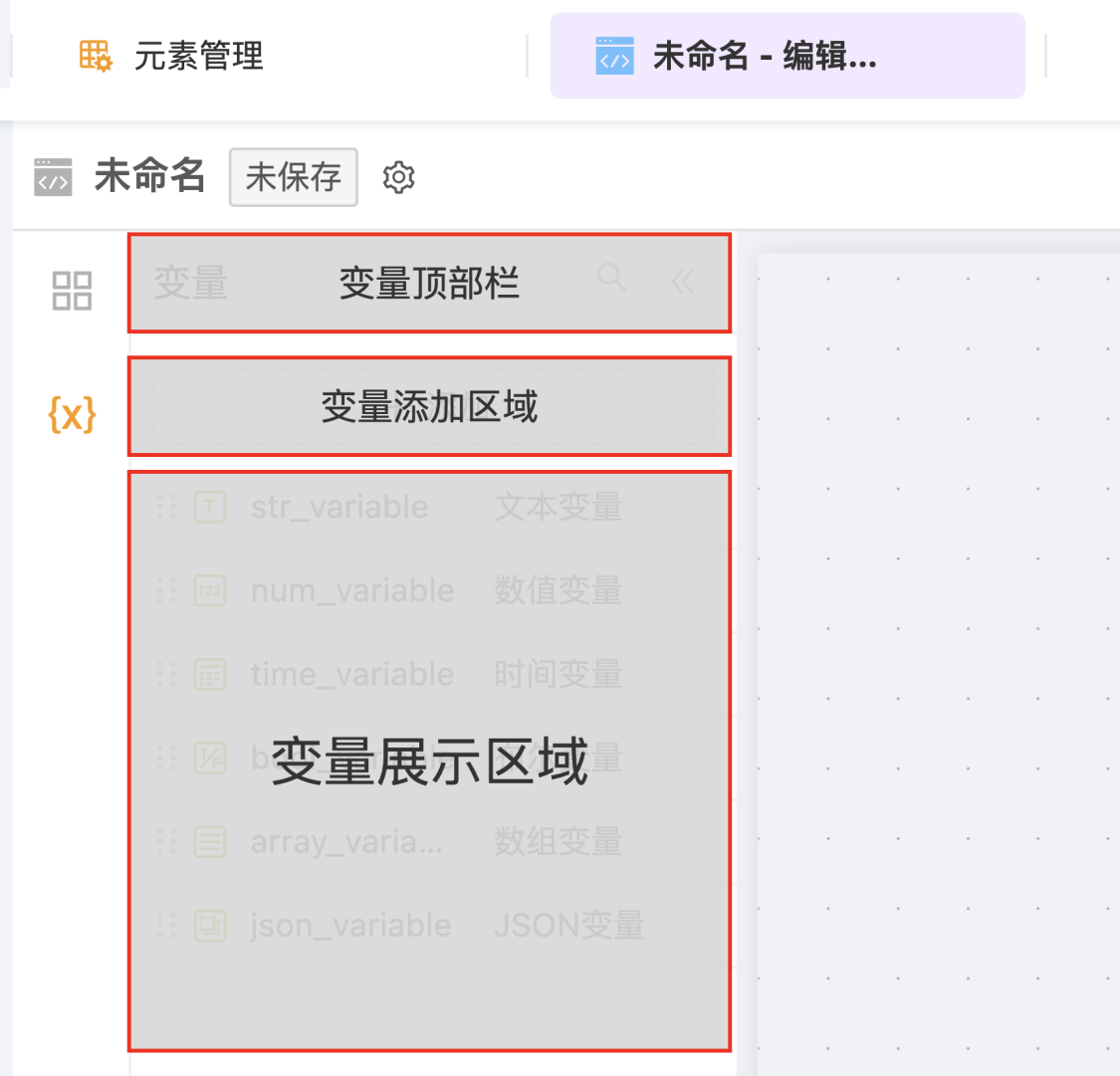 :width: 500px
:width: 500px
变量顶部栏
变量顶部栏有3个元素,边栏菜单名称(即“变量”文本,不可编辑)、搜索和收起。
搜索
点击放大镜icon可以唤起搜索栏,如图所示:
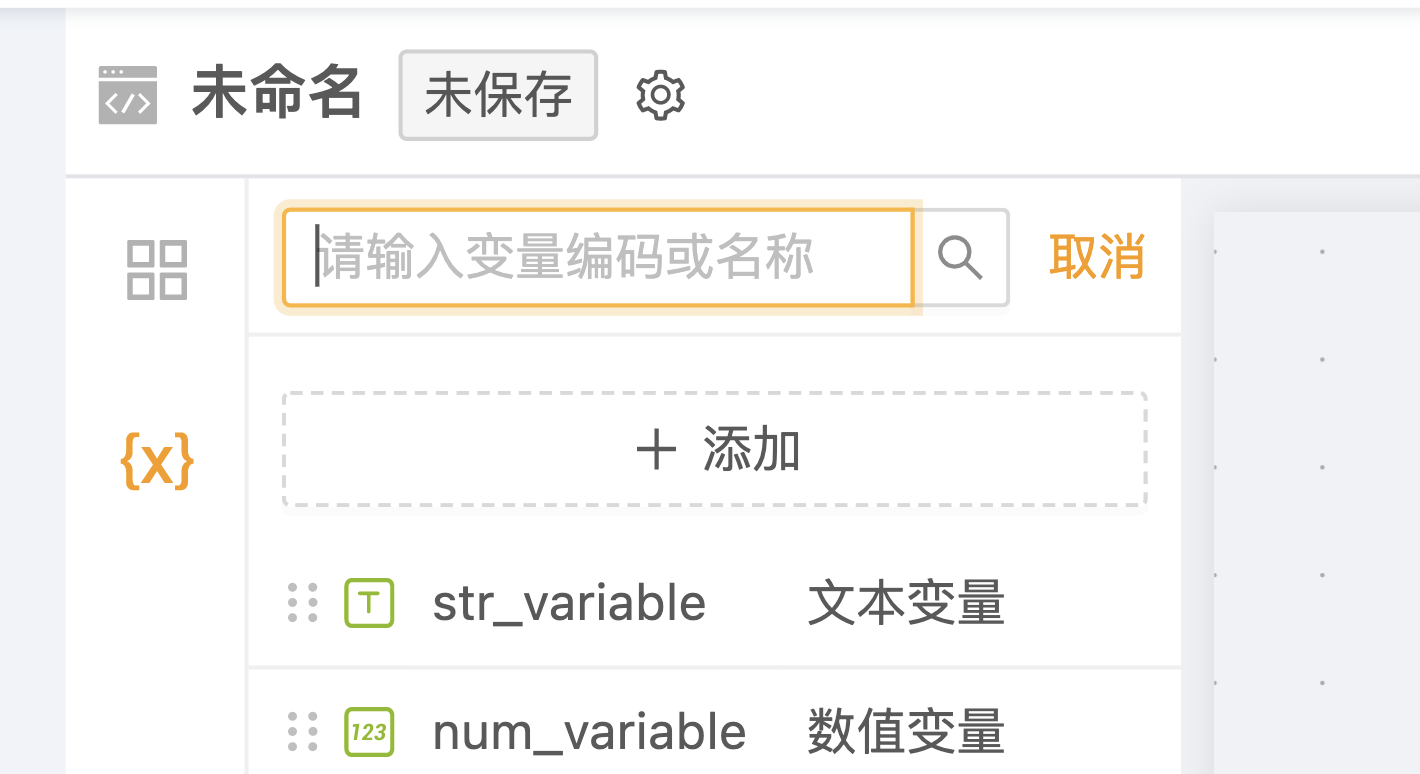 :width: 500px
:width: 500px
在搜索栏中输入变量名称或中英文名称,点击放大镜icon或敲击回车键,即可对所有变量展开搜索,并将符合搜索条件的变量展示在变量展示区域中。
搜索功能支持模糊搜索,但只支持基本的连续字符包含搜索,必须键入完整连续的值才能搜索到符合条件的变量。
收起
点击右上角的“<<”icon即可关闭边栏菜单。
变量添加区域
变量添加区域中只有一个添加按钮,点击添加按钮即可打开添加变量的弹框。
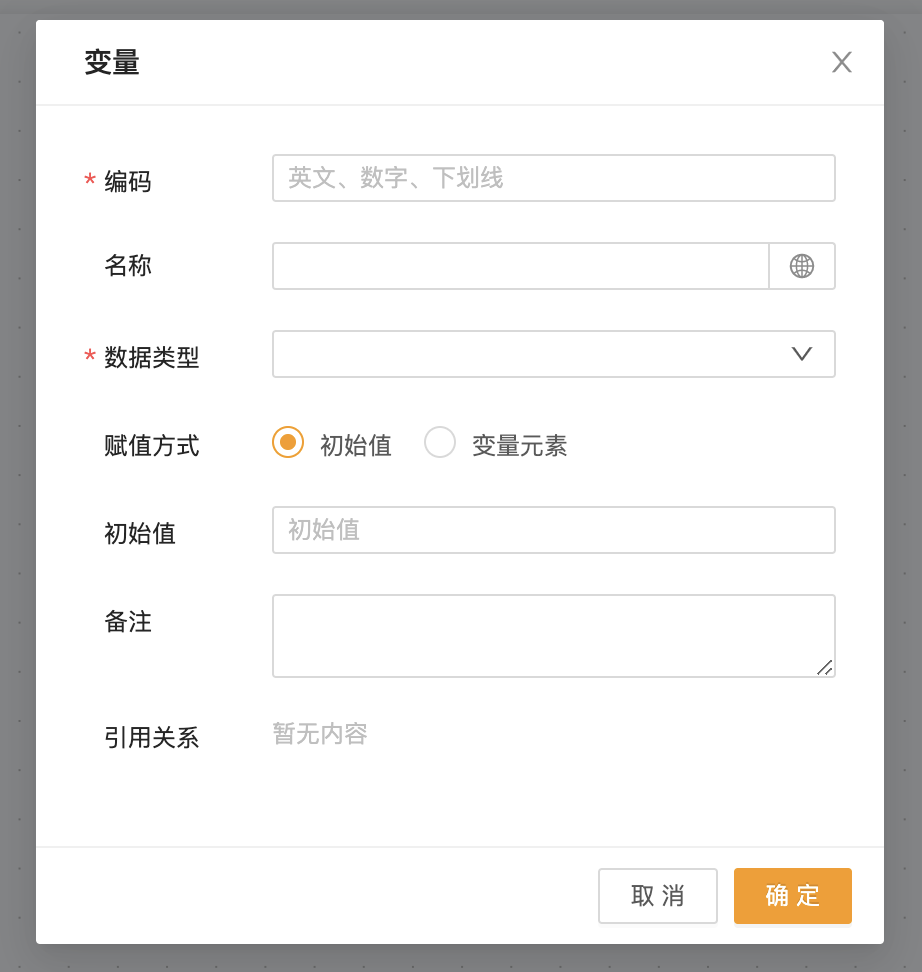 :width: 500px
:width: 500px
按变量属性输入对应的值后,点击确认,即可保存对应的变量。
编码
编码是变量在当前脚本内的ID,只能由字母、数字和下划线组成,且必须以字母开头。
如果编码的格式录入错误,则编码字段报错,且显示报错文案“编码只能以字母开头,允许字母、数字、下划线”。
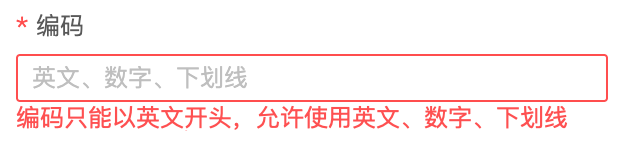 :width: 500px
:width: 500px
编码字段为必填项,且当前脚本内唯一。
如果编码字段未录入,点击确定时,编码字段报错,且显示报错文案“请输入编码”。
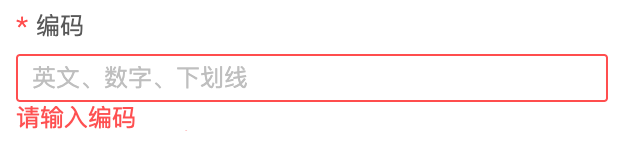 :width: 500px
:width: 500px
如果当前编码在当前脚本文件内的其他变量中已存在,点击确定时,编码字段报错,且显示报错文案“此编码已存在”。
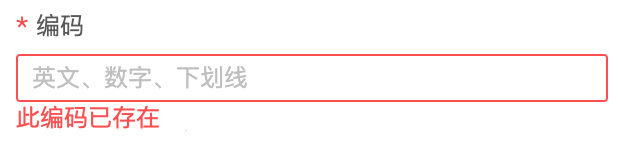 :width: 500px
:width: 500px
编码字段只允许录入50个以内的字符,如果录入字符数量大于50,则编码字段报错,且显示报错文案“最多50个字符”。
 :width: 500px
:width: 500px
名称
名称是变量在当前脚本的描述,支持多语言。
数据类型
文本:录入字符串即可,暂不设字符上限。
数值:录入数值即可,暂不设数值上限。
时间:前端的录入格式规范为yyyy-MM-dd hh:mm:ss,如2022-06-06 00:00:00。
布尔值:前端的录入格式规范为true/false。
数组&对象:数组和JSON对象参考Python中列表、字典的录入格式规范。例如,列表[1, 2, 3, “a”, “b”]、对象:{“name”: “Jason”, “age”: 18}。
数据类型匹配出错
如果在计算脚本的赋值过程中,出现值与变量的数据类型不匹配,例如将一个列表值赋给了一个时间变量,则计算脚本在执行脚本时进行报错。
文本格式的数据类型可以被任意格式的值填充,不做类型校验。
赋值方式
赋值方式指的是在计算脚本执行过程中,创建变量时,将具体的值赋予当前变量的方式。
初始值
初始值的赋值方式指的是在创建变量时,直接给予其一个设定好的值。
选择了初始值的配置方式后,直接在下方的初始值文本栏中录入初始值即可。
不同的数据类型会自动匹配不同的初始值输入框。
文本类型
当数据类型配置项为文本时,初始值录入框的表现如下图所示:
 :width: 500px
:width: 500px
输入框:基础单行文本输入框,点击行内空间即可开始输入内容
输入限制:无
占位符文案:请输入变量的初始值
校验规则:无
数值类型
当数据类型配置项为数值时,初始录入框的表现如下图所示:
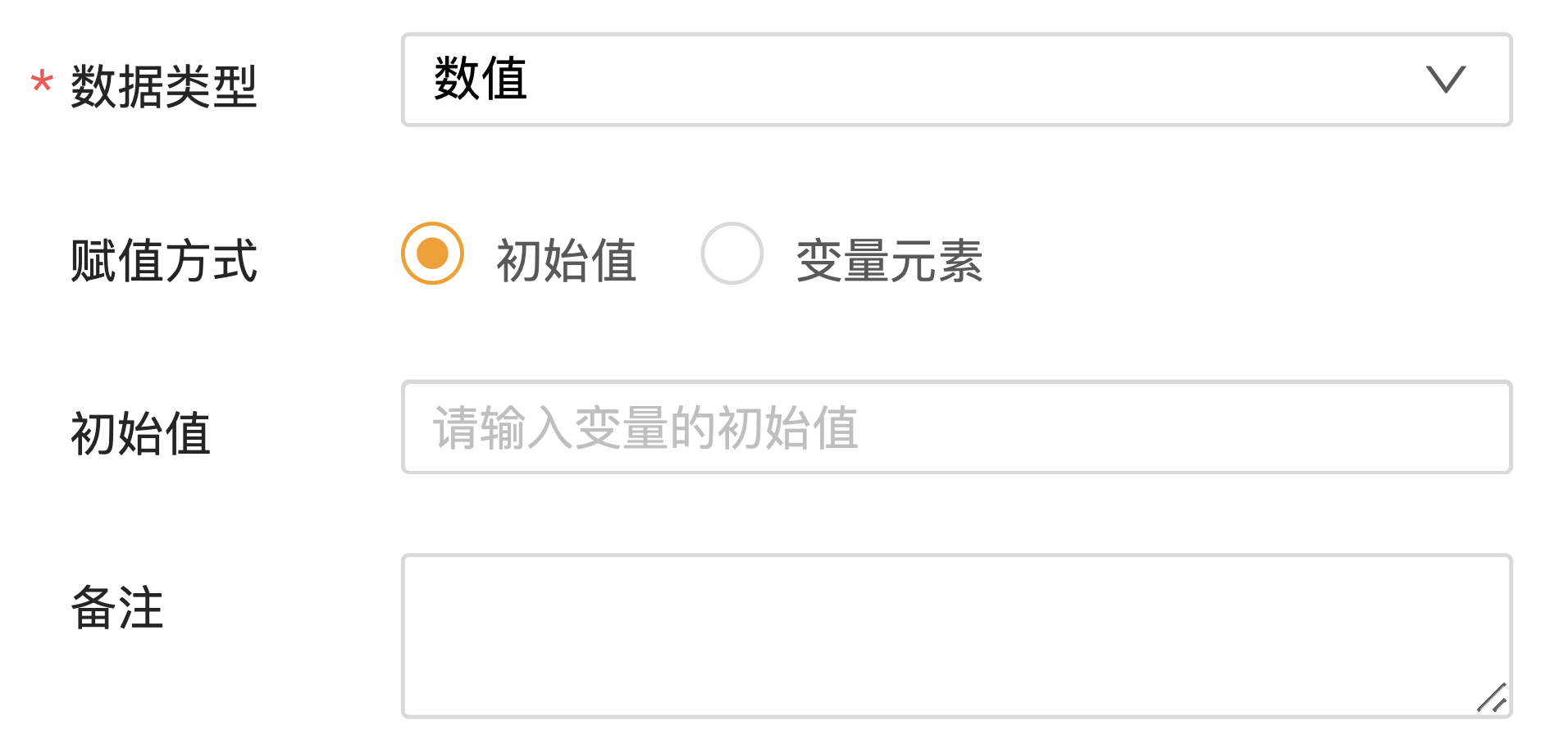 :width: 500px
:width: 500px
输入框:基础单行文本输入框,点击行内空间即可开始输入内容
输入限制:仅支持输入数字字符,其他字符在输入时被自动过滤,不显示在页面上
占位符文案:请输入变量的初始值
校验规则:在保存当前页面的配置时,后端会校验数值类型的初始值,如果初始值大小超过限制(double类型的数值大小限制),则系统会在报错窗口中进行报错
时间类型
当数据类型配置项为时间时,初始录入框的表现如下图所示:
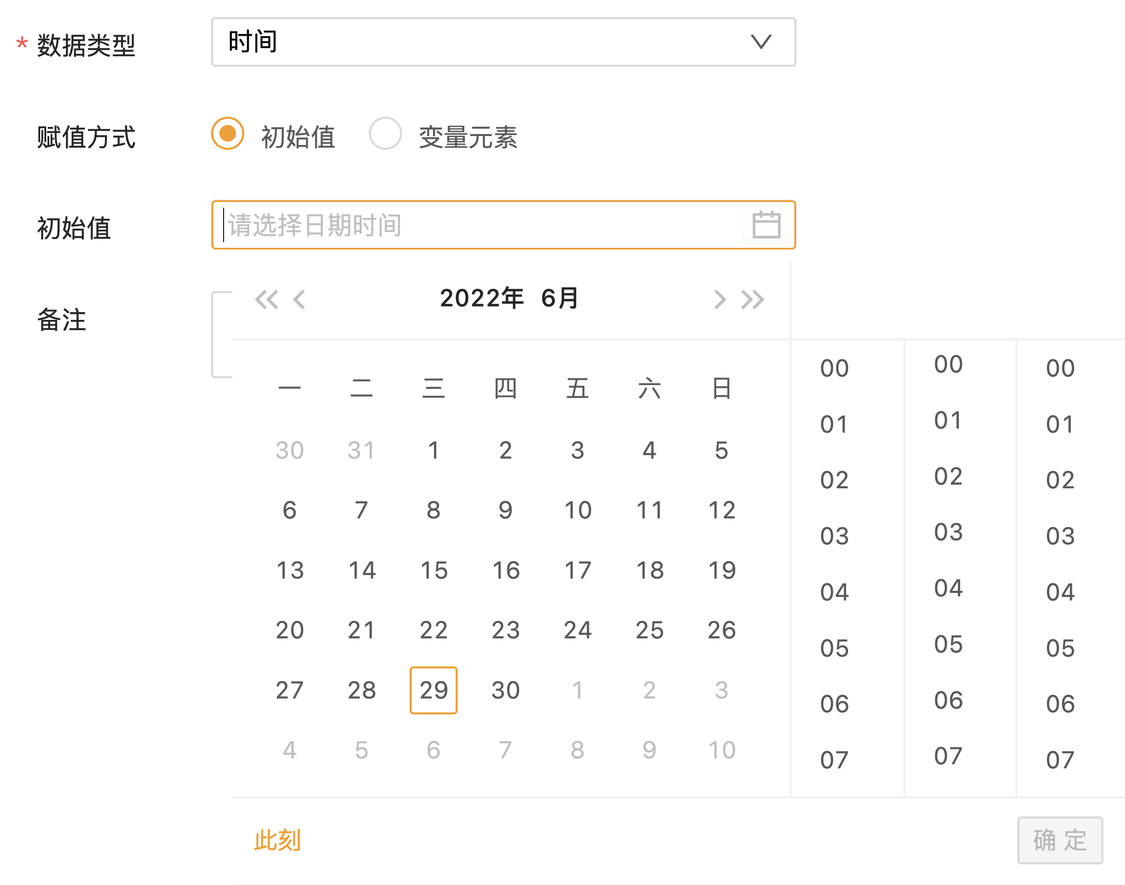 :width: 500px
:width: 500px
输入框:日期时间选择框,点击行内空间即可打开日期选择面板,选择对应的日期和时间,这部分延用已有的时间选择组件,不做功能详述,与其他模块的时间选择表现一致即可
输入限制:无录入限制,但页面前端不记录非法值
占位符文案:请选择日期时间
校验规则:在保存当前页面的配置时,后端会校验数值类型的初始值,如果初始值的格式不符合datetime的格式规范(yyyy-MM-dd hh:mm:ss),则系统会在报错窗口中进行报错
布尔值类型
当数据类型配置项为布尔值时,初始录入框的表现如下图所示:
 :width: 500px
:width: 500px
输入框:基础单项选择框,默认值为空,点击对应值表示选中,重复点击表示取消
输入限制:无
校验规则:在保存当前页面的配置时,后端会校验数值类型的初始值,如果初始值的格式不符合布尔值的格式规范(true、false、空值),则系统会在报错窗口中进行报错
高级数据类型
当数据类型配置项为高级数据类型(数组、对象)时,初始录入框的表现如下图所示:
 :width: 500px
:width: 500px
输入框:基础单行文本输入框,点击行内空间即可开始输入内容
输入限制:无
占位符文案:请输入变量的初始值
校验规则:无
变量元素
变量元素的赋值方式指的是在创建变量时,先获取指定的变量元素和其指定成员的值,再将值赋给当前变量。
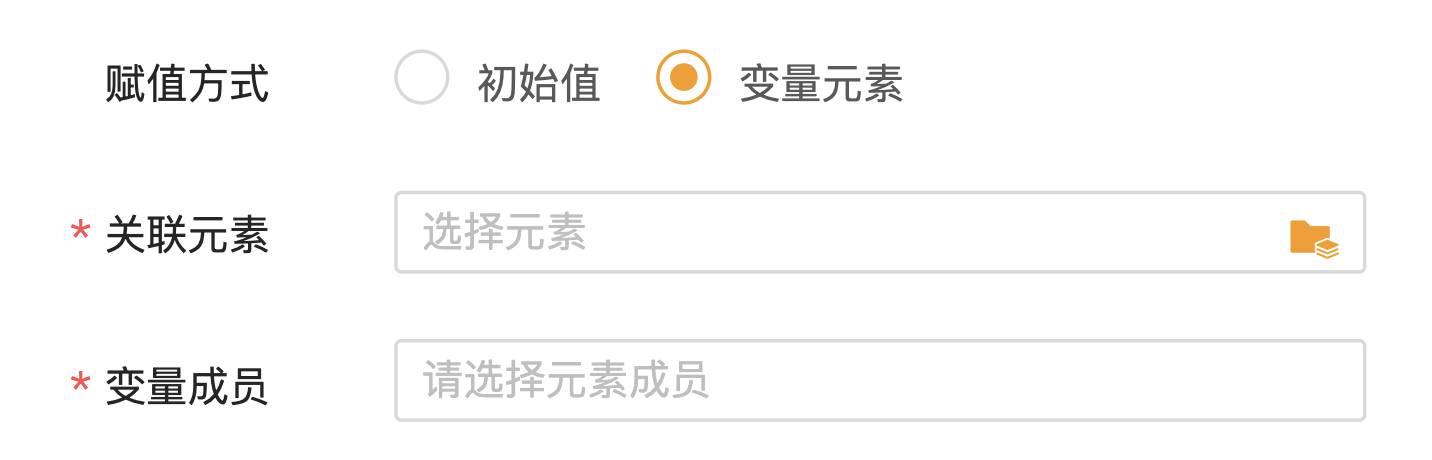 :width: 500px
:width: 500px
点击关联元素配置项后,系统会弹出变量元素的选择弹窗,其中有当前空间内的所有变量元素
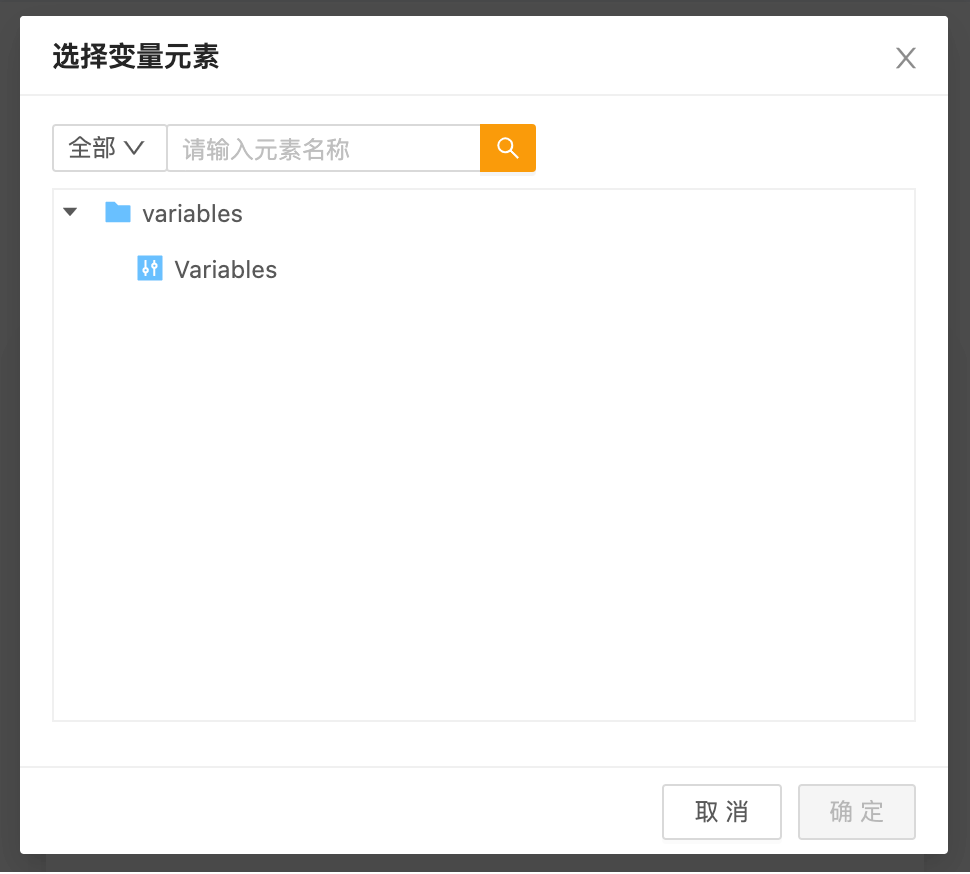 :width: 500px
:width: 500px
变量元素仅支持单选,被选择的元素在配置项中显示元素名称。
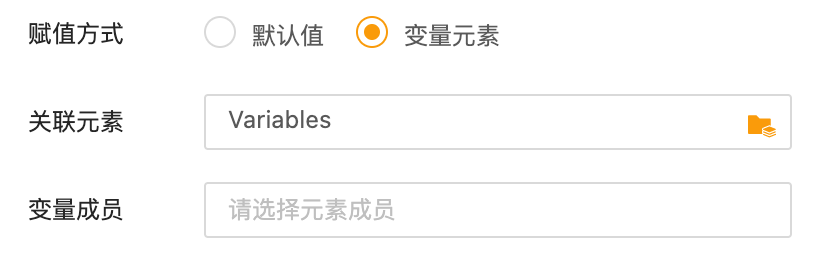 :width: 500px
:width: 500px
选择了关联元素后,点击变量成员配置项,会显示当前变量元素中的变量成员作为下拉列表
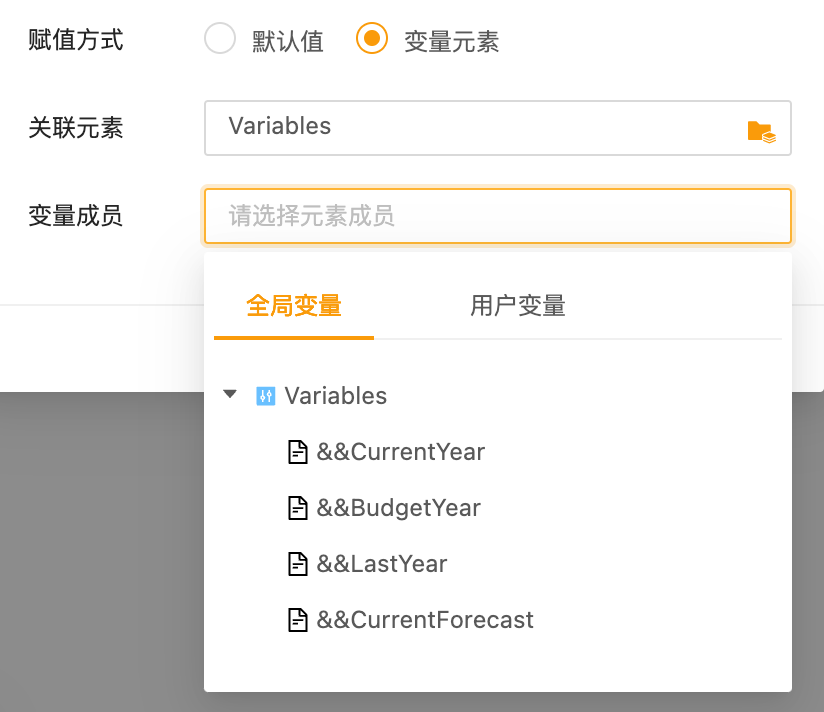 :width: 500px
:width: 500px
变量成员配置项中,只能选择变量下的变量成员,无法选择变量元素本身。
变量成员仅支持单选,被选择的变量成员在配置项中显示成员名称。
变量成员选择后,再次修改或删除关联元素配置项,变量成员的已有值则随之清空。
如果通过变量成员获取的值,其数据格式与变量本身设置的数据类型不匹配,脚本则会在执行过程中报错。
注意事项
变量元素的两个配置项,关联元素与变量成员在系统内保存的是元素本身。
如果某个变量设置关联了一个变量元素,保存并发布当前配置后,在空间内删除了该变量元素,此时:
-
计算脚本可以正常运行,只是在运行时进行报错,表示无法获取到已配置的关联元素
-
再进入脚本编辑栏时,系统显示报错,表示[XX]变量元素不存在
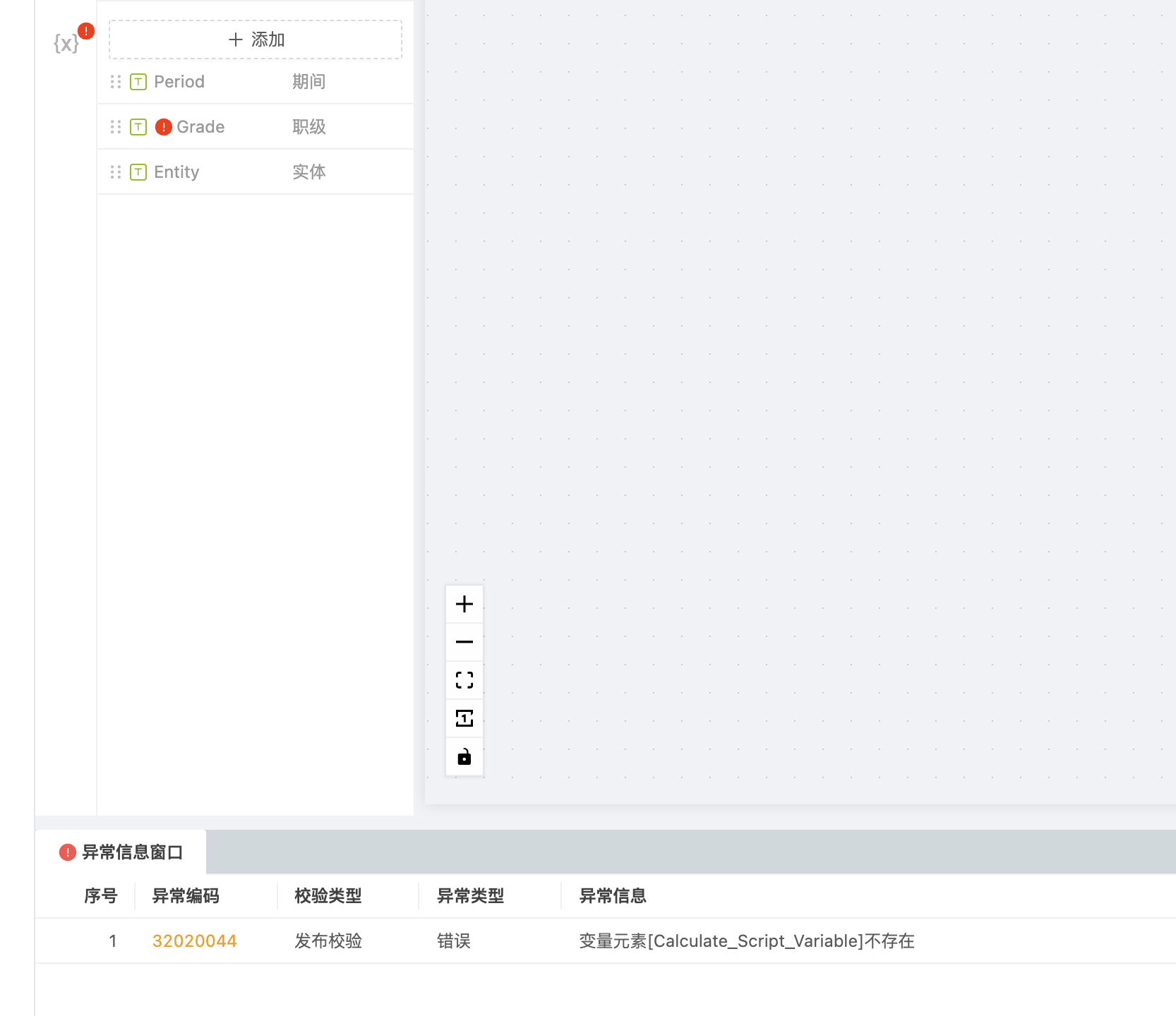 :width: 900px
:width: 900px
-
如果用户没有删除该变量元素,仅删除了这个变量元素内配置的某个变量成员,再次进入脚本编辑页面时,系统显示报错,表示对应变量元素的成员不存在。
引用关系
引用关系是显示变量和计算节点关系的区域,用以显示所有引用了该变量的节点名称。
如果相关节点未设置名称,则显示节点编码。
如果没有任何节点引用了当前变量,则引用关系栏显示文案“暂无内容”。
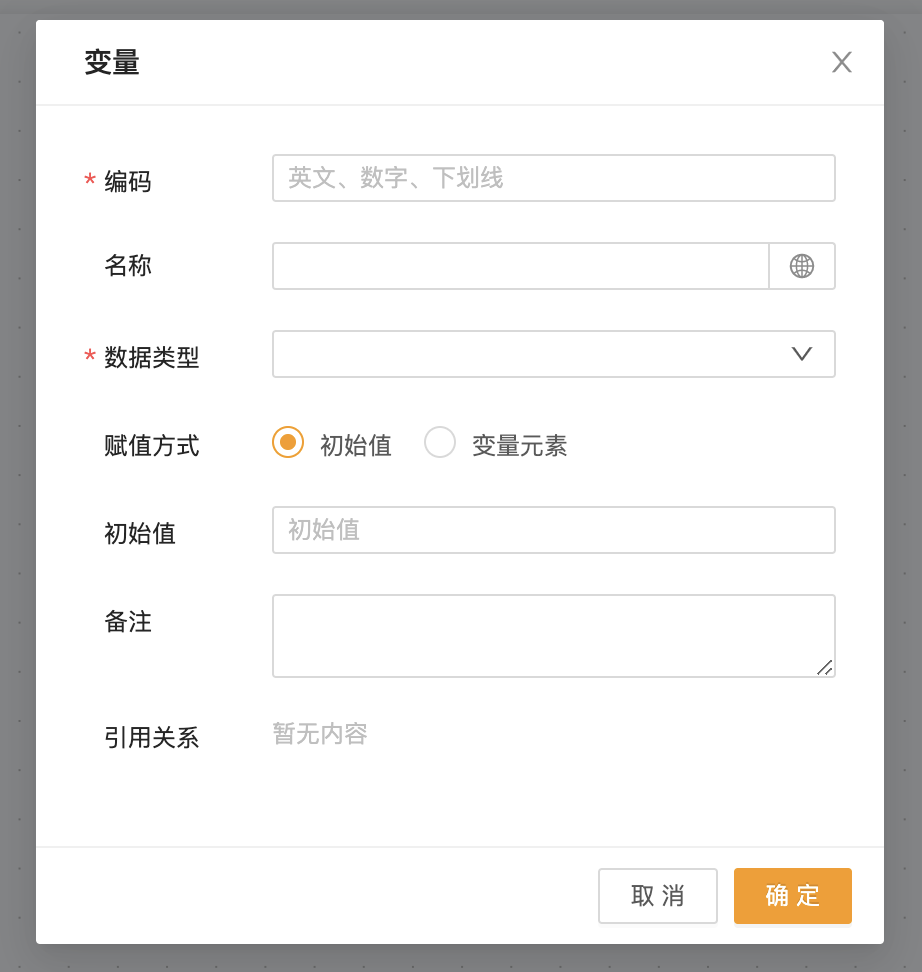 :width: 500px
:width: 500px
变量展示区域
变量展示区域是展示当前计算脚本所有变量信息的区域,该区域一共有5个元素,分别是次序拖动icon(一期不做)、数据类型icon、编码、中文名称和删除icon(hover状态下才显示)。
 :width: 500px
:width: 500px
次序拖动icon
第一期的方案中变量的顺序暂不可调整,按创建顺序从上至下依次排列。
但在设计中,可以把这里的icon位置先预留出来。
二期内容补充
次序拖动icon默认显示在变量展示区域每一行的最左侧,拖拽icon部分即可对变量列表中的变量进行拖动排序。
鼠标点击后拖拽当前变量上下移动,被占位的变量排列自动填充。
变量类型icon
变量类型icon是用来区分变量的数据类型的标识,不同数据类型对应的icon须不同。
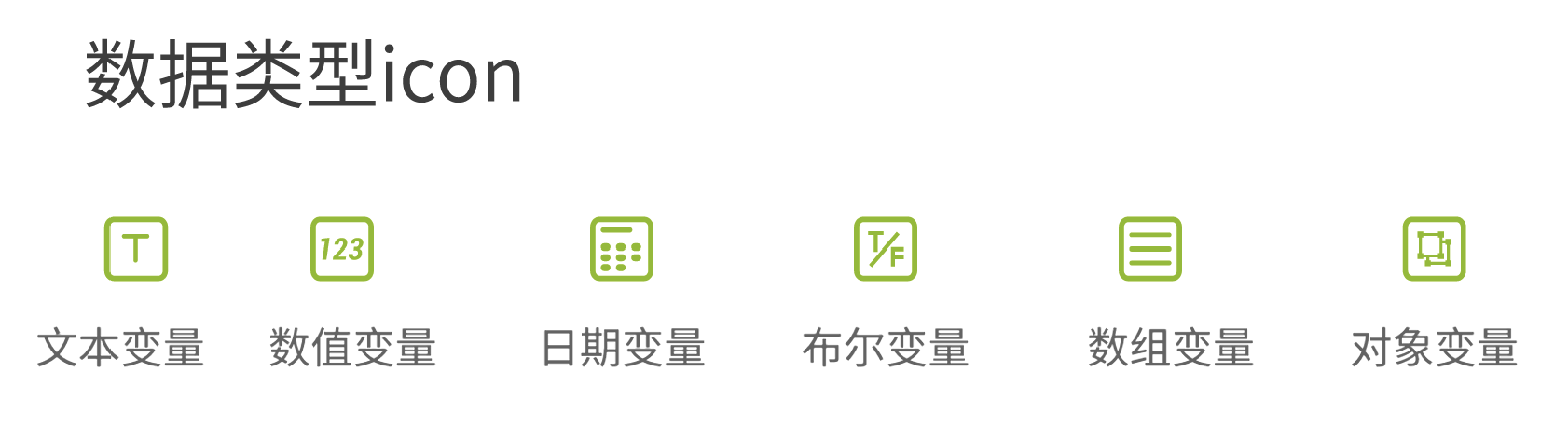 :width: 500px
:width: 500px
变量编码
变量编码是变量在当前脚本内的ID。
变量名称
变量名称的显示区域显示当前语言环境下的名称配置文案,支持多语言。
如果当前语言环境下没有设置变量名称,此处显示空白即可。
删除icon(hover显示)
删除icon只有在鼠标hover时进行显示,点击后弹出确认弹框:
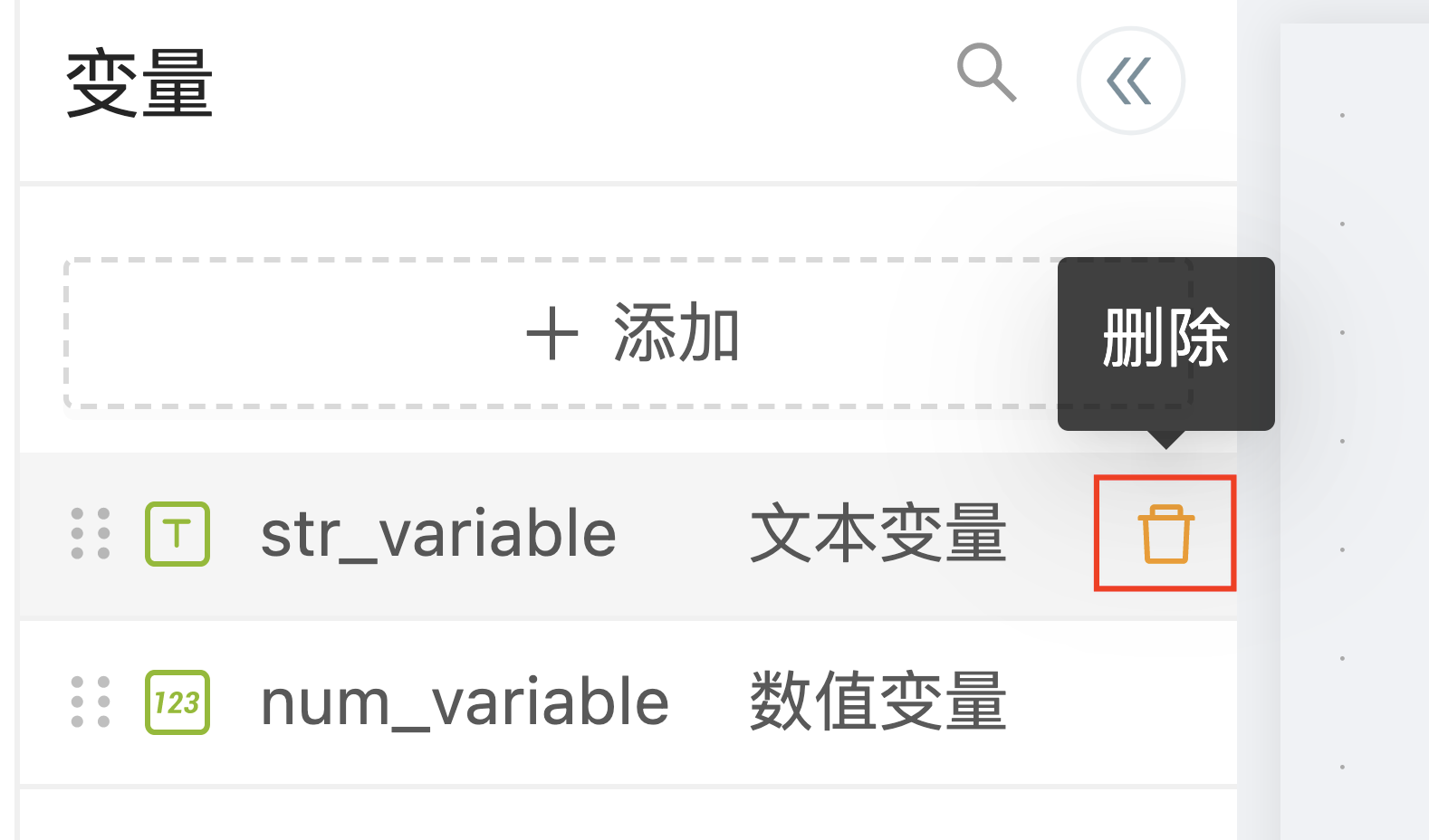 :width: 500px
:width: 500px
变量编辑
点击变量展示区域中除了次序拖动icon和删除icon响应区域以外的其他区域即可唤起变量编辑弹窗,弹窗样式与新建变量的弹窗样式一致,只是其中所有的字段值均是已设置过并确认的变量属性值。
变量逻辑补充
计算脚本运行时,会先根据变量列表中的配置,获取相关的变量元素以及其指定变量成员的值,按顺序依次创建对应变量并完成赋值。
然后,计算脚本开始运行配置的计算节点,不同的节点都会有不同的变量配置。计算节点会根据配置内容给对应的变量进行赋值,新值会覆盖之前的变量值。
除了赋值以外,系统还会使用变量进行查询、过滤等操作。
计算节点运行完后,系统统一清空所有的变量,不做保存。
回到顶部
咨询热线
400-821-9199

